windows10系统下怎样更改盘符
很多朋友在重装完windows10系统后,都会遇到盘符错乱的情况,比如D盘变成了F,F变成了E,这时候就需要我们手动去更改它。这该如何操作呢?接下来,小编就给大家介绍下windows10系统更改分区名称的具体方法。
具体方法如下:
1、右键左面左下角串口图标,然后在弹出的列表点磁盘管理;
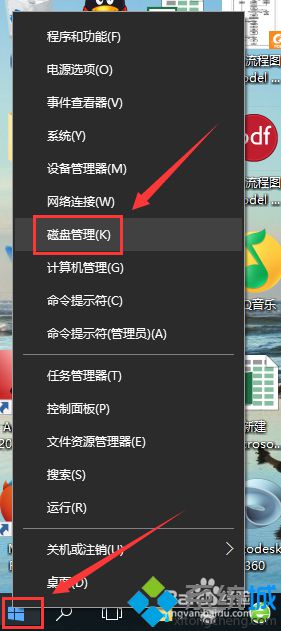
2、找到要更改的分区,鼠标右键;
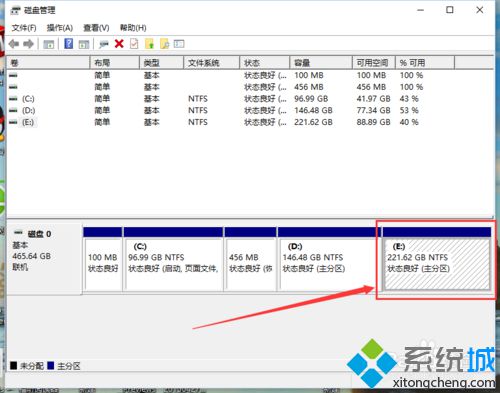
3、点图示部分;
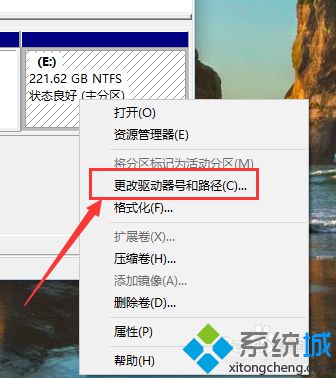
4、点更改;
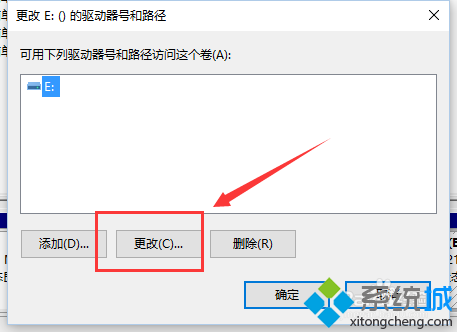
5、改成想要的名称,如果列表里没有,可能是别的分区用了这个号,需要先找到那个,改成别的,再将这个改了;

6、确定所选名称。
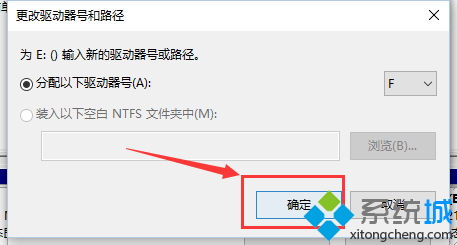

windows10系统更改分区名称的方法就介绍到这里了。有同样需求的朋友,可以自己动手操作一遍,相信很快就能学会!关注Windows10,锁定系统城(https://www.xitongcheng.com/)
相关教程:分区盘符盘符错乱c盘变成d盘电脑盘符错乱电脑如何更改U盘盘符更改硬盘盘符我告诉你msdn版权声明:以上内容作者已申请原创保护,未经允许不得转载,侵权必究!授权事宜、对本内容有异议或投诉,敬请联系网站管理员,我们将尽快回复您,谢谢合作!










